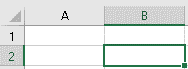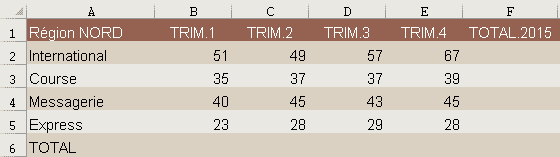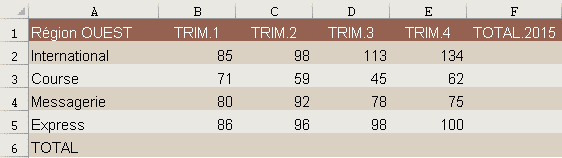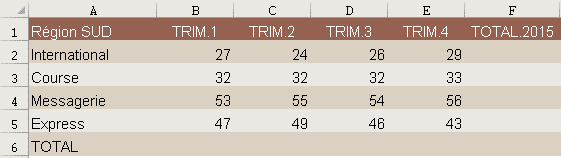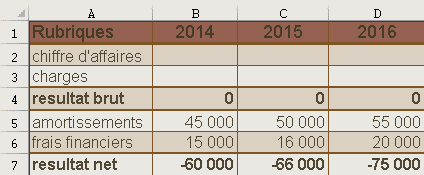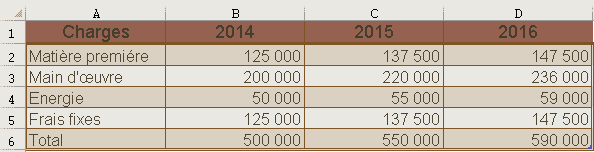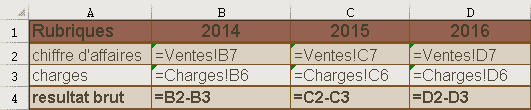D. Les formules - les fonctions
Les formules ou les fonctions sont des types de données particulières. Elles prennent le plus souvent en compte les valeurs enregistrées dans d'autres cellules de la feuille de travail. La position de ces cellules est indiquée par leurs références.
1 LES FORMULES
Une formule permet d'effectuer des calculs et d'afficher le résultat dans une cellule et ce, à partir de nombres et/ou d'autres cellules.
![]() Les cellules intervenant dans le calcul sont définies par leurs
références (lettre de
colonne et N° de ligne)
Les cellules intervenant dans le calcul sont définies par leurs
références (lettre de
colonne et N° de ligne)
![]() Des opérateurs les mettent en relation : + (plus),
- (moins), *
(multiplié), / (divisé).
Des opérateurs les mettent en relation : + (plus),
- (moins), *
(multiplié), / (divisé).
![]() Les formules peuvent être
arithmétiques, logiques ou texte selon les opérateurs
Les formules peuvent être
arithmétiques, logiques ou texte selon les opérateurs
|
|
<clic g>
dans la cellule où doit s'afficher le
résultat du calcul |
|
|
Lors de la saisie, utiliser le pavé numérique à droite du
clavier sur lequel vous avez les chiffres de 1 à 9, les opérateurs et une
touche <entrée> |
COMPOSITION D'UNE FORMULE
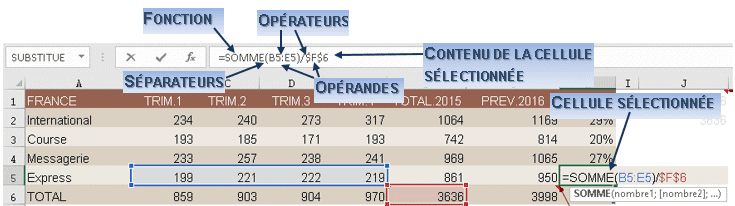
SYNTAXE
![]() opérande
opérande
données ou références de cellules contenant les données faisant l'objet du
calcul
![]() opérateurs
opérateurs
symboles indiquant l'opération à effectuer
![]() séparateurs
séparateurs
symboles permettant de combiner les différentes opérations (parenthèses)
|
|
Ne pas oublier de faire précéder les références de la cellule de = (égal) |
LISTE DES OPERATEURS
|
|
ARITHMÉTIQUES |
LOGIQUES |
a) LA FORMULE ARITHMÉTIQUE
C'est la plus courante ; elle permet de manipuler des chiffres.
=a5+b5 additionne les cellules a5 et b5
=a5-1 soustrait 1 à la valeur de la cellule a5
=a5*3 multiplie la valeur de la cellule a5 par 3
=a5/2 divise la valeur de la cellule a5 par 2
![]()
![]()
![]()
![]()
![]()
![]()
![]()
![]()
![]()
![]()
![]()
![]()
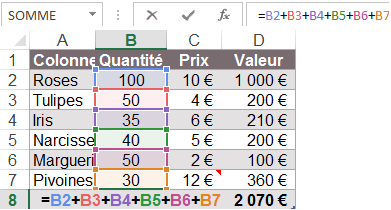
|
|
Dans le classeur "commande de
fleurs", effacer les données de la colonne "valeur" |
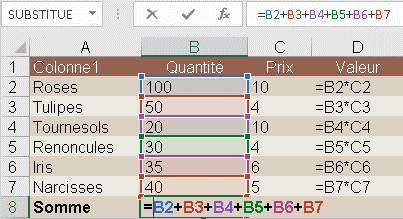
b) LA FORMULE LOGIQUE
La formule logique est un type particulier de formule qui fait un test et affiche : vrai/faux.
LA FORMULE LOGIQUE
+a5=10 donne vrai si a5 est égal à 10 et faux autrement
+a5>1 donne vrai si a5 est supérieur à 1 et faux autrement
|
|
Dans un classeur vierge, reproduire les 2 exemples ci-dessus |
|
|
La formule logique, associée à un format conditionnel est un excellent moyen d'introduire une formule de vérification dans un tableau |
c) LA FORMULE TEXTE
La formule texte manipule les chaines de caractères au lieu de chiffres.
LA FORMULE TEXTE
+"tic"&"tac" affiche tictac
+B2 & B3 affiche
tictac si le contenu
de B2 est "tic" et celui de B3 "tac"
B2 et B3 sont remplacés par leur contenu
|
|
Dans le même classeur, reproduire
l'exemple ci-dessus |
d) LA FORMULE MATRICIELLE
La formule matricielle est un type particulier de formule à employer lorsque la même formule est répétée dans une plage de cellules adjacentes. Elle permet de ne saisir qu'une seule fois la formule pour l'ensemble des cellules.
|
|
sélectionner la plage de cellules |
|
|
Pour la modifier, il suffit de modifier une cellule de la plage puis de nouveau <ctrl><maj><entrée> |
|
|
EXCEL convertit automatiquement
les lettres minuscules d'une formule (ou d'une fonction)
en majuscules. S'il ne le fait pas, c'est que celle-ci n'est pas valide ou
n'est pas reconnue comme telle. Vérifier la saisie. |
|
|
Créer un nouveau classeur |

2 LES FONCTIONS
Les fonctions sont des formules intégrées et prédéfinies suivies d'un ou plusieurs arguments et obéissant à une syntaxe précise. Dans un tableau, elles s'utilisent souvent en combinaison avec des formules et sont précédées du signe = (égal).
Une fonction s'exprime toujours sous la forme :
=FONCTION(arg1;arg2;arg3;argn)
= égal indique à Excel qu'une fonction suit
(...) parenthèses les parenthèses encadrent les arguments de la fonction
arg1
arg2..argn définissent les différentes variables dont la valeur est
à
renseigner (emplacement, valeur, chaîne, condition)
; point-virgule caractère séparateur d'arguments indispensable
" " guillemets encadrent un argument texte
a) LA SOMME
C'est la fonction la plus utilisée et la plus utile.
|
|
<clic g> sur la cellule ou doit s'inscrire la somme |
|
|
La fonction utilisée par Excel pour faire la somme est normalement la fonction "somme" mais en fonction du contexte (format automatique de tableau), ce peut être aussi la fonction "sous.total" : les références peuvent en être des adresses de cellules mais aussi une formulation du type "cette ligne de telle colonne à telle colonne" |
|
|
Pour une autre fonction que "somme" (moyenne,
nombre), <clic g>
sur |
|
|
Dans un tableau de valeurs, à partir du 3ème total de ligne, Excel privilégie le total vertical aux dépens du total horizontal – Prendre garde et rectifier éventuellement en faisant glisser la souris sur la plage adéquate. |
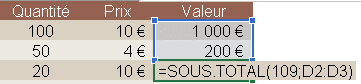
|
|
Ouvrir le classeur "commande de
fleurs" |
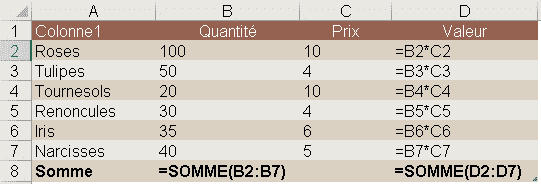
b) LA SOMME D'UN TABLEAU CARRÉ
Lorsque le tableau que l'on crée est un tableau carré (somme des lignes = somme des colonnes), la somme du tableau peut être effectuée en un clic de souris.
|
|
sélectionner tout le tableau plus 1 ligne et une colonne vides
pour les totaux |
|
|
Ouvrir le classeur "somme"
feuille "exercice" |
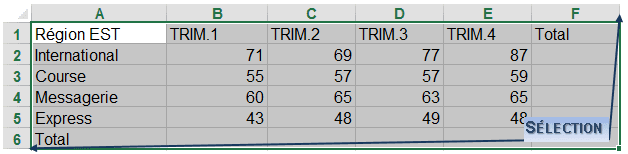
|
|
Saisir le tableau suivant sur la
feuille 1 d'un nouveau classeur |
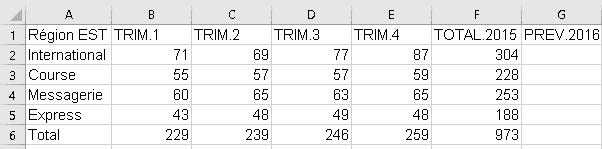
c) LES FONCTIONS COURANTES
Elles sont disponibles directement.
|
|
<clic g> dans la cellule de saisie |
Ou par le biais d'un assistant fonction.
|
|
|
|
|
|
renseigner les informations demandées par l'assistant |
|
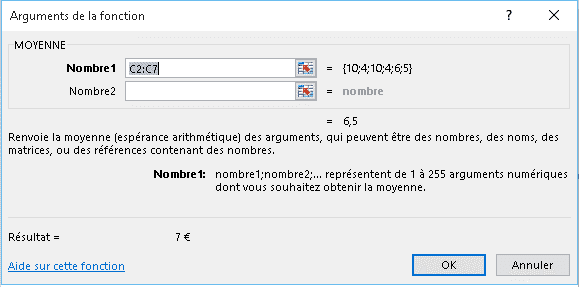
|
|
Ouvrir le classeur "commande de
fleurs" |
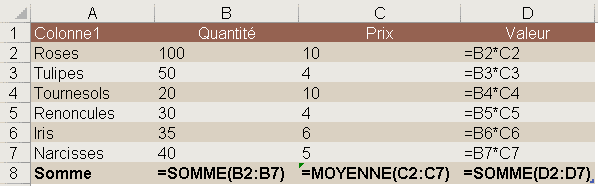
3 LE CALCUL AUTOMATIQUE
La barre d'état de Excel affiche une zone dans laquelle figurent un certain nombre d'informations relatives à la sélection en cours et calculées en temps réel.
|
|
effectuer la sélection |
|
|
Les
procédures standard de sélection (monozone ou multizones) peuvent être appliquées |
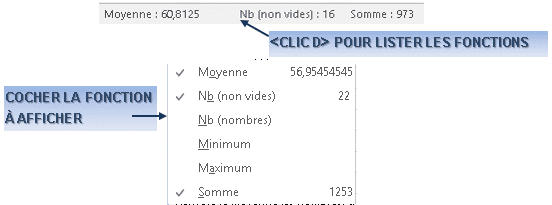
|
|
Dans le classeur "somme" |
4 LES RÉFÉRENCES RELATIVES / ABSOLUES
Les références définissent la position de la cellule par rapport aux lignes et par rapport aux colonnes (comme dans un jeu de bataille navale). Elles peuvent aussi être définies par rapport à la feuille de travail pour une plage 3D (en 3 dimensions).
Les références de la cellule peuvent être absolues, relatives ou mixtes
![]() : références
relatives
: références
relatives
![]() : références
absolues
: références
absolues
![]() ou
ou ![]() : références
mixtes
: références
mixtes
|
|
|
PRINCIPES :
![]() références relatives
: référence par défaut
références relatives
: référence par défaut
la position de la plage ou de la cellule dans le repère (orthonormé) est définie par rapport à la
position de la cellule devant recevoir l'entrée.
![]() références absolues
: toutes les coordonnées sont précédées du signe $.
références absolues
: toutes les coordonnées sont précédées du signe $.
la position est définie par rapport à l'origine des axes et reste invariable.
![]() références mixtes
: une des coordonnées de la cellule est précédée du signe $. Sa position est
définie par rapport à l'origine de l'un des axes et reste invariable par
rapport à celui-ci. L'autre coordonnée varie.
références mixtes
: une des coordonnées de la cellule est précédée du signe $. Sa position est
définie par rapport à l'origine de l'un des axes et reste invariable par
rapport à celui-ci. L'autre coordonnée varie.
|
|
la modification de la structure de la feuille de travail (insertion ou suppression de lignes ou de colonnes) est dans tous les cas prise en compte mais c'est au niveau de la copie ou de la saisie de données que les résultats peuvent être très différents selon le type de référence utilisé |
|
|
|
|
|
Pensez à utiliser les références absolues pour le dénominateur lorsque vous effectuez un calcul de pourcentage ou lorsque vous multipliez les valeurs d'une colonne par un coefficient |
|
|
L'indication des références d'une cellule ou d'une plage doit s'effectuer en désignant cette cellule ou cette plage avec la souris, et non en saisissant manuellement ces références |
|
|
Ouvrir le classeur
"transport" |

|
|
L'indication des références d'une cellule ou d'une plage s'effectue en désignant cette cellule ou cette plage avec la souris, et non en saisissant manuellement ces références |
5 LES RÉFÉRENCES 3D
Un calcul concernant plusieurs feuilles s'effectue comme un calcul interne à une feuille.
|
|
saisir la formule ou la fonction |
|
|
Pour faire dans la feuille 5 la somme de la cellule B2 à
partir de la feuille 1 jusqu'à la feuille 4, il faut effectuer les opération
suivantes : |
|
|
Les
procédures standard de sélection (monozone ou multizones) peuvent être appliquées |
RÉFÉRENCE 3D
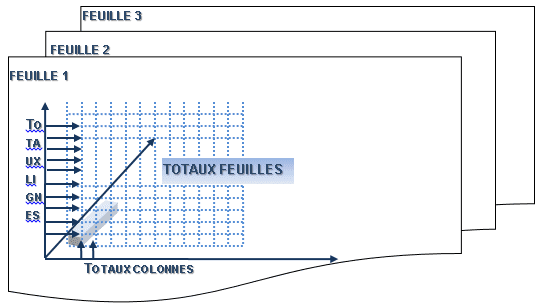
|
|
Dans le classeur transport, saisir le
tableau suivant sur la feuille 2 |
|
|
Ouvrir le classeur bilan |